既存のプロジェクトのシート セットを基にシート セット テンプレートを作成するには、次の手順を実行します。シート セットが配置されたプロジェクトで[プロジェクト プロパティ]ダイアログ ボックスの最上位レベル カテゴリをリダイレクトする場合、ここで適用した設定が変更されます。

 [オプション]をクリックします。
[オプション]をクリックします。 - [AECプロジェクトの既定値]タブをクリックし、[シート セット テンプレートを作成]をクリックします。
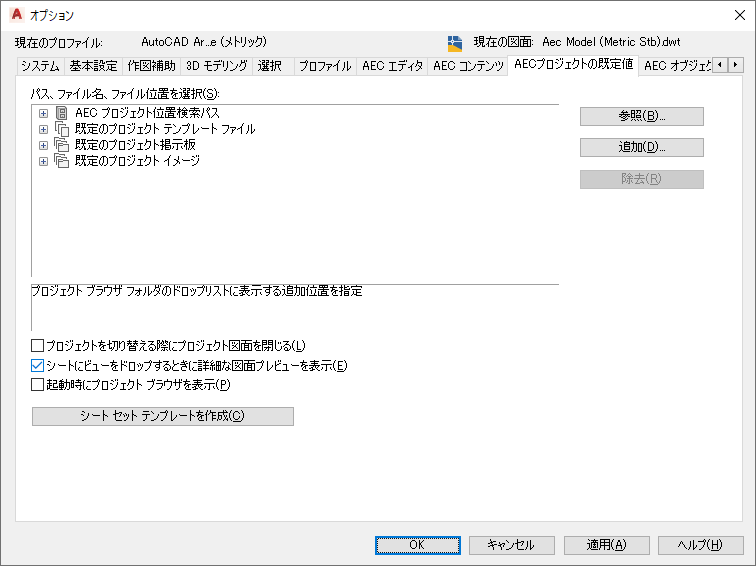
[シート セットを作成]ウィザードが表示されます。新しいシート セット テンプレートは、このウィザードを使用して作成すると便利です。
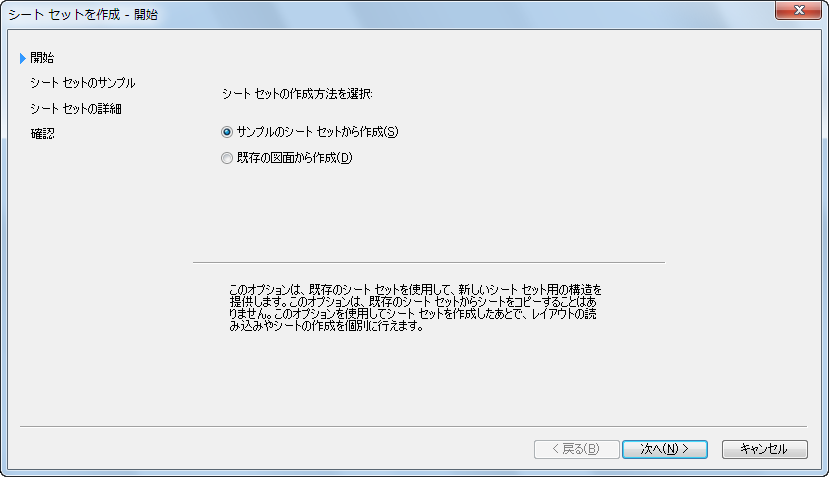
- [シート セットを作成 - 開始]ダイアログ ボックスの[シート セットの作成方法を選択]で、[サンプルのシート セットから作成]を選択して、[次へ]をクリックします。
- [シート セットを作成 - シート セットのサンプル]ダイアログ ボックスで、サンプルとして使用するシート セットを選択します。
次の操作を行いたい場合 次のように操作します 一覧のサンプル シート セットを使用するには [サンプルとして使用するシート セットを選択]をクリックし、一覧からシート セットを選択して、[次へ]をクリックします。 一覧にないシート セットを使用するには [参照]をクリックして、サンプルとして使用する別のシート セットを選択し、  をクリックします。[シート セットを参照]ダイアログ ボックスで、シート セット(DST)ファイルを選択し、[開く]をクリックしてから[次へ]をクリックします。
をクリックします。[シート セットを参照]ダイアログ ボックスで、シート セット(DST)ファイルを選択し、[開く]をクリックしてから[次へ]をクリックします。 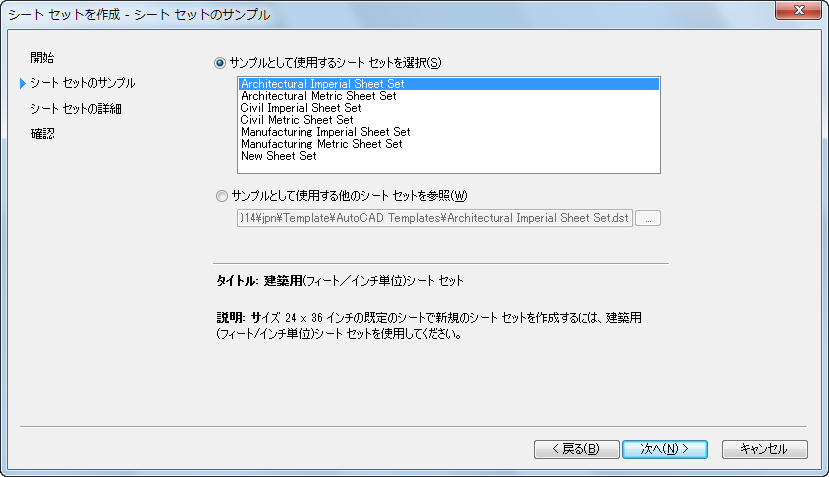
- [シート セットを作成 - シート セットの詳細]ダイアログ ボックスで、新しいシート セット テンプレートの名前を入力します。
- 新しいシート セット テンプレートに説明を付けます。
- 新しいシート セット テンプレートを保存する場所となるフォルダの位置を選択します。
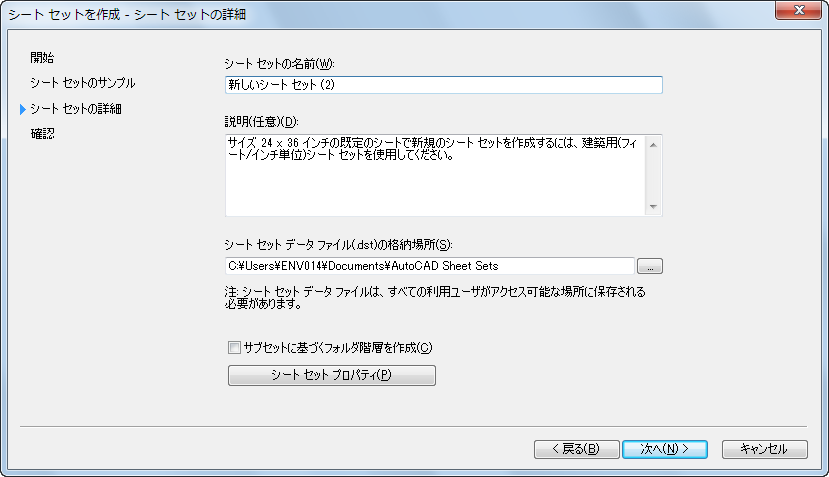 注: シート セット テンプレート(DST ファイル)の場所は、そのテンプレートを作成したプロジェクト シート セットの場所であってはなりません。プロジェクト シート セットは、常に対応するプロジェクトのルート フォルダに格納されています。
注: シート セット テンプレート(DST ファイル)の場所は、そのテンプレートを作成したプロジェクト シート セットの場所であってはなりません。プロジェクト シート セットは、常に対応するプロジェクトのルート フォルダに格納されています。AutoCAD Architecture 2023 toolset プロジェクト用のシート セット テンプレートを作成する場合は、[サブセットに基づくフォルダ階層を作成]を選択しても何の影響もありません。図面エクスプローラのシート サブセットは、自動的に関連付けられた対応するフォルダを持つためです。AutoCAD シート セットのシート セット テンプレートを作成する場合は、このオプションを選択できます。これにより、シート セット マネージャで新しいシート サブセットを作成するたびに、シート セットには新しいサブフォルダが常に作成されることになります。
- 新しいシート セット テンプレートのプロパティを定義するために、[シート セット プロパティ]をクリックします。
[シート セット プロパティ]ダイアログ ボックスが表示されます。
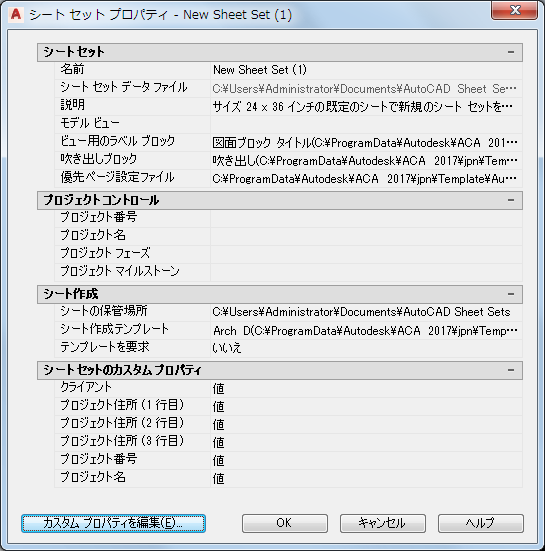
AutoCAD Architecture 2023 toolset プロジェクト用のシート セット テンプレートを使用する場合、次のフィールドを指定する必要はありません。
フィールド 理由 シート セット データ ファイル DST ファイルは、常に、プロジェクトのルート フォルダに格納されます。 モデル ビュー モデル ビューの図面位置は、AutoCAD Architecture 2023 toolset シート セットではトラッキングされません。これは自動的にプロジェクト ビューから決定されます。AutoCAD シート セットでは、シート セットにより使用される図面が含まれているフォルダのパスと名前がこのフィールドに表示されます。 ビュー用のラベル ブロック ビュー テンプレートに格納されます。 吹き出しブロック ツール パレットにあります。 プロジェクト コントロール下の名前、番号、フェーズ、マイルストーン AutoCAD Architecture 2023 toolset プロジェクトを使用している場合、プロジェクトの情報は、プロジェクト シート セットではなく、プロジェクト ファイル(APJ)と関連付けます。 注: [シート セット プロパティ]ダイアログ ボックスの[プロジェクト コントロール]で、プロジェクトを作成したときに入力したプロジェクト名とプロジェクト番号とは異なるプロジェクト名とプロジェクト番号を入力した場合には、プロジェクトを編集するときにエラー メッセージが表示され、情報を統合整理することが求められます。したがって、シート セット テンプレートのプロジェクト コントロール フィールドは、必ず、空きのままにしておいてください。シートの保管場所 プロジェクト内のシートは、常に、プロジェクトの[シート]フォルダか、そのサブフォルダに格納されます。 - [シート セット プロパティ]ダイアログ ボックスの[シート セット]で、[優先ページ設定ファイル]の設定をクリックして、プロジェクトの優先設定を定義します。
- [テンプレートの選択]ダイアログ ボックスで、描画テンプレート(DWT)ファイルを選択し、[開く]をクリックします。 注: ペーパー空間レイアウトという名前を含むテンプレートを選択し、プロット エリアが[レイアウト]に設定されていることを確認します。これを行わない場合には、ページ設定の変更を行うことはできません。
AutoCAD Architecture 2023 toolset プロジェクト用のシート セット テンプレートを使用している場合、[シート セット]の他の設定は適用されません。
- [シート作成]で、シート セット内で作成するシートの設定を定義します。
- 新しいシートの既定のレイアウトを定義するために、シート作成テンプレートの設定を作成します。
- [シート テンプレートとしてレイアウトを選択]で、
 をクリックして図面(DWG)ファイルまたはテンプレート(DWT)ファイルを選択し、[開く]をクリックします。
をクリックして図面(DWG)ファイルまたはテンプレート(DWT)ファイルを選択し、[開く]をクリックします。 - [図面を選択]ダイアログ ボックスで、新しいシートの作成に使用する既定のレイアウトを選択し、[OK]をクリックします。
- 新しいシートを作成するたびに各シート テンプレートを作るように指定するには、次のようにします:
次の操作を行いたい場合 次のように操作します 新しいシートを作成するたびに各シート テンプレートを作るように指定するには [テンプレートを要求する]に対して[はい]を選択します。 常に指定したテンプレートを使用するには [テンプレートを要求する]に対して[いいえ]を選択します。 - カスタム プロパティの追加、編集、または削除をするには、[カスタム プロパティの編集]をクリックします。
カスタム プロパティの詳細については、AutoCAD ヘルプの「シートとシート セットに情報を含める」を参照してください。
注: AutoCAD Architecture 2023 toolset プロジェクトについて作業するときは通常、カスタム プロパティを使用しません。ほとんどの場合、プロジェクト ブラウザのプロジェクトの詳細を使用します。 - [OK]をクリックし、[シート セット プロパティ] ダイアログ ボックスを閉じます。[次へ]をクリックします。
[シート セットを作成 - 確認]ダイアログ ボックスが表示されます。
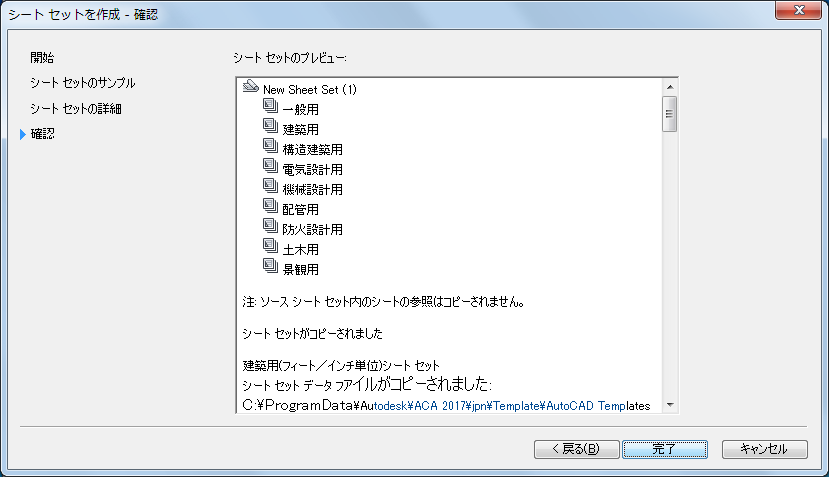
- 新しいシート セットの設定が正しいことを確認します。
次の操作を行いたい場合 次のように操作します 1 つまたは複数の設定を変更したい場合 [戻る]をクリックします。 シート セット テンプレートの変更を完了する場合 [完了]をクリックします。